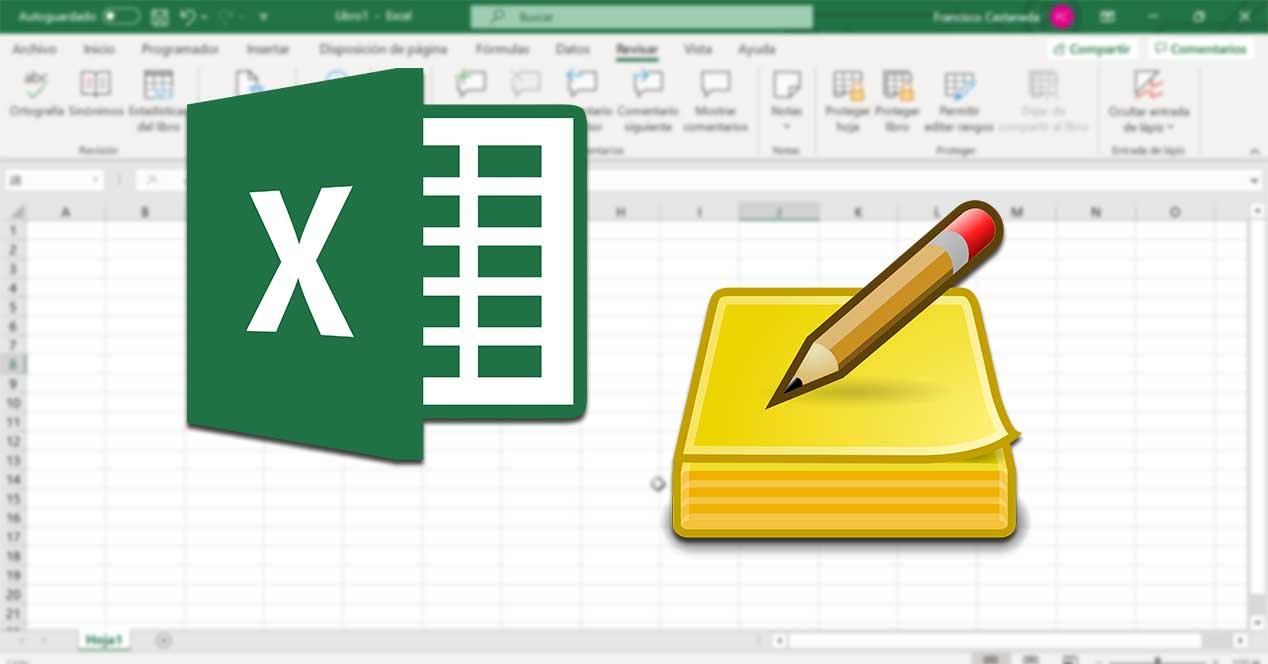Una de las herramientas de ofimática más utilizado tanto en el ámbito doméstico como profesional es Excel. La popular hoja de cálculo que podemos encontrar dentro de la suite Office de Microsoft nos permite realizar todo tipo de operaciones y cálculos de manera sencilla, lo que la ha convertido en una herramienta tremendamente popular. A la hora de gestionar nuestros documentos en Excel, dispondremos de las funciones de insertar notas y comentarios que nos servirá de gran utilidad.
Manejar todas las funciones que incorpora Microsoft Excel no es una tarea sencilla, por lo que por lo general solemos especializarnos en un área concreta, con funciones que solemos realizar de forma más habitual. Para ayudarnos a tener bien organizado todo el contenido de la hoja contamos con la posibilidad de añadir algunos comentarios o notas que servirán a modo de recordatorio, explicar alguna función o bien dejar un aviso a otros usuarios. Para ayudaros con esta labor hoy os vamos a contar todo lo relacionado con las notas y comentarios en Excel.
Qué utilidad nos ofrecen insertar notas y comentarios
Las notas y los comentarios son dos herramientas de Excel que pueden resultarnos de gran utilidad, ya que son dos funciones bien diferenciadas, que en determinadas ocasiones deberemos usar con asiduidad. Por un lado, tenemos los comentarios que son una excelente manera de comunicarnos con otros usuarios que trabajan con nosotros dentro de una misma hoja de cálculo. Cuando insertamos un comentario este funciona a modo de una ventana de chat desde donde cada usuario puede hacer las anotaciones pertinentes para que pueda ser leída y respondida por otros miembros.
Por otro lado, agregar una nota a una celda definida nos va a permitir desplegar un mensaje. Gracias a ellas, cualquier usuario que tenga acceso al archivo podrá saber con certeza de donde proviene un dato específico. También nos servirá para dar alguna instrucción concreta o simplemente a modo de recordatorio. De esta forma, con solo mirar el documento vamos a poder observar de un vistazo, determinados datos o anotaciones, que nos resultarán de utilidad para acceder a la información añadida de manera rápida y sencilla.
Añadir y trabajar con comentarios
Trabajar con comentarios nos va a resultar especialmente útil para comunicarnos con otros usuarios que también utilicen Excel. Por ello, vamos a ver cómo podemos insertar, editar o eliminar comentarios fácilmente.
Insertar comentario
Añadir un comentario en una celda de Excel es una labor bastante sencilla. Para ello solo será necesario hacer clic sobre una celda y pulsar sobre ella con el botón derecho para abrir el menú de opciones. En este menú debemos de seleccionar la opción de «Nuevo comentario». Esto hará que aparezca una ventana con un campo donde podremos escribir el texto que deseemos añadir y de esta forma nos servirá para iniciar una conversación con otros usuarios.
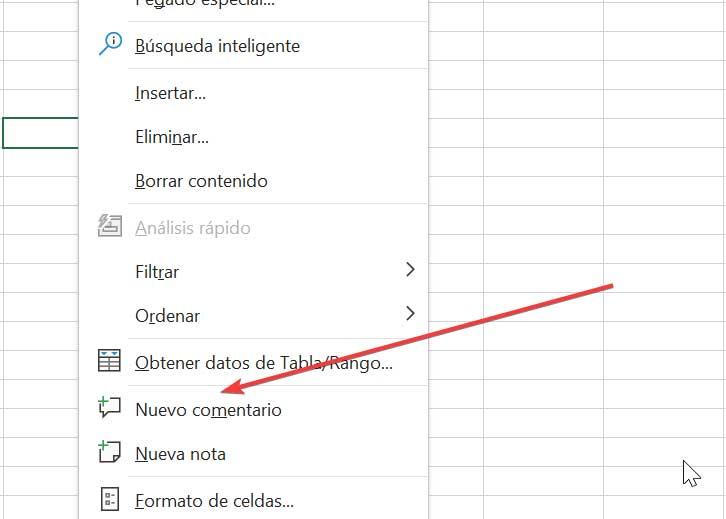
Este comentario se agregará en la celda y se mostrará como un indicador en esquina superior derecha en color morado. Al pulsar sobre él cualquier otro usuario podrá responder a nuestro mensaje, de forma que funcione a modo de conversación.
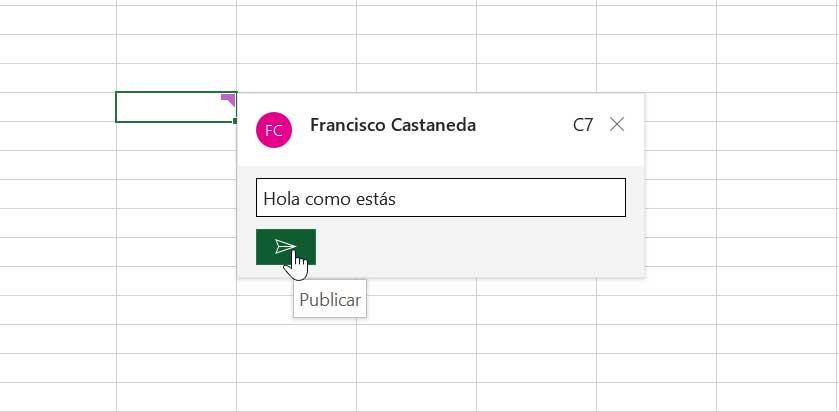
Editar o eliminar comentarios
Cualquier comentario agregado puede ser tanto editado como eliminado en cualquier momento. Para editarlo solo será necesario pulsar sobre el indicador morado para que se abra la ventana de conversación donde debemos de pulsar sobre el botón «Editar».
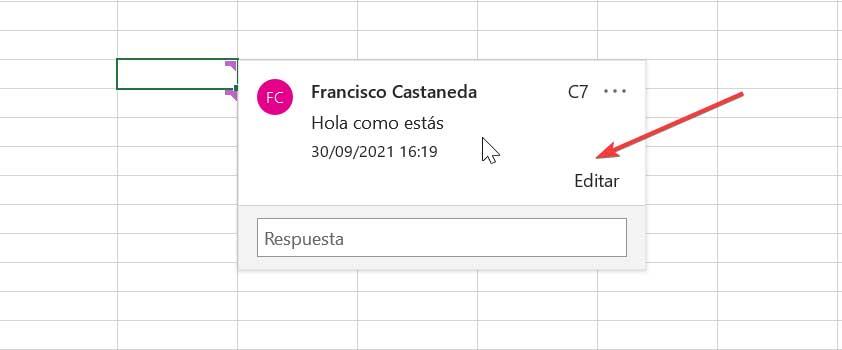
Todo el hilo creado en la conversación también se puede marcar como resuelto a través de la opción «Resolver hilo», así como eliminarlo por completo con la opción «Eliminar hilo». Para poder acceder a ambas opciones basta con pulsar en los tres botones verticales que encontramos en el cuadro abierto del comentario.
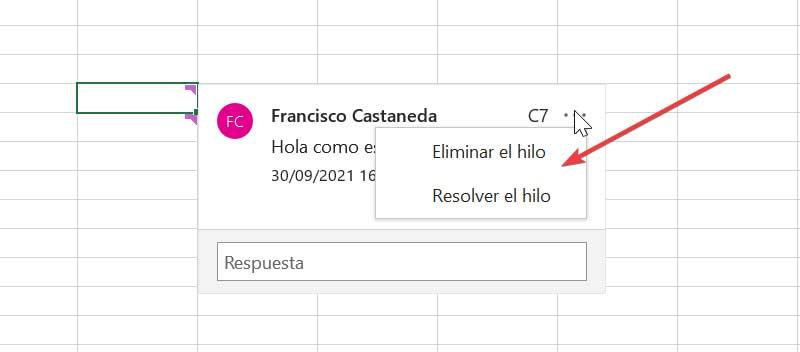
Opciones avanzadas
Excel también nos va a permitir trabajar con algunas opciones más avanzadas que podemos usar al trabajar de forma habitual con comentarios. Para ello, necesitamos insertar un comentario más. Posteriormente si accedemos a la pestaña de «Revisar» encontraremos una sección dedicada, llamada «Comentarios». Desde aquí, es posible hacer clic en varios comentarios usando las opciones de «Comentario anterior» y «Comentario siguiente». Además, si queremos que todos los comentarios se muestren en un solo lugar, basta con hacer clic en «Mostrar comentarios».
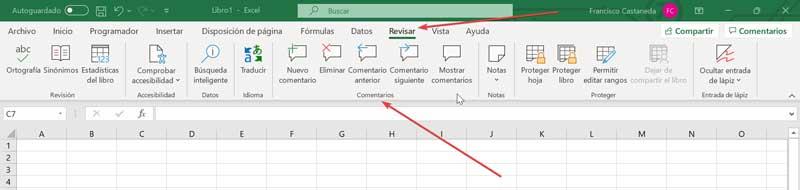
Insertar notas en una celda en Excel
Las notas son unas herramientas muy útiles cuando sólo lo que necesitamos hacer es agregar una pequeña anotación sobre algún dato específico dentro de una tabla. La fórmula para insertar una nota funciona de forma idéntica a cómo insertar un comentario.
Diferencias entre los comentarios y las nota
De entre las muchas funciones que nos propone es que el programa tan potente de Microsoft para trabajar con datos numéricos, hemos visto la utilidad de los comentarios y ahora sucederá lo mismo con las notas. Estos son dos elementos adicionales que podemos añadir a nuestros documentos creados en Excel y que nos permitirán interactuar con otros usuarios del mismo proyecto. Sin embargo, antes de nada debemos tener clara la diferencia entre ambos objetos que podemos integrar en las hojas de cálculo.
Cabe mencionar que la principal diferencia que hay entre un comentario y una nota es la posibilidad de mantener una conversación dentro el documento como tal. Es importante saber que los comentarios se insertan en las propias celdas y estos elementos se ven con el nombre y una imagen del usuario que la ha escrito. Además, aquí se incluye el día y la hora en el que se ha publicado. De la misma manera podemos encontrar los denominados como comentarios encadenados para todos los usuarios que tienen acceso al documento y pueden participar.
Sin embargo, en lo que se refiere a las notas, podríamos decir que son una versión más limitada y menos funcional de los mencionados comentarios. Básicamente las notas a las que nos referimos nos permiten responder a otra o dejar un recordatorio sobre una celda.
Insertar y editar una nota
Por ello solo será necesario hacer clic en la celda donde queremos insertar la nota. Posteriormente, pulsamos con el botón derecho del ratón y en el menú contextual seleccionamos la opción de «Nueva nota».
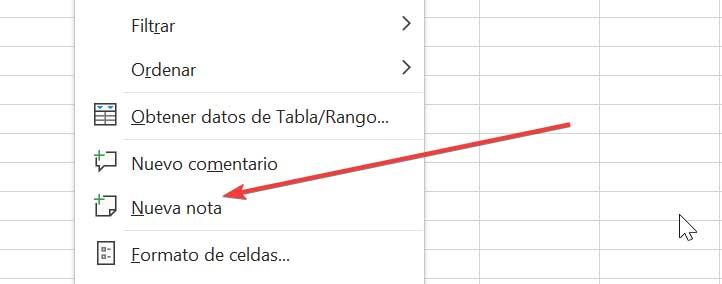
Esto hará que se abra una ventana con fondo amarillo donde podemos escribir la nota. Una vez escrita, basta con pulsar en cualquier otra celda para salir de la ventana. Podremos reconocer fácilmente la casilla donde ha quedado insertada pues la nota quedará marcada en un pequeño triangulo rojo ubicado en la esquina superior derecha de la celda. De esta forma, nos resultará sencillo saber diferenciar entre un comentario y la nota. Si queremos editar la nota en cualquier momento basta con hacer clic en la celda, pulsar con el botón derecho y seleccionar «Editar nota».
Como os podréis imaginar esto será de enorme utilidad si llevamos a cabo trabajos en grupo en Excel y necesitamos modificar estas notas extra para el resto de componentes del grupo. Las modificaciones en las hojas de cálculo serán casi constantes y por tanto llevar a cabo esta función de cambios en las notas será algo muy habitual y sencillo de llevar a cabo.
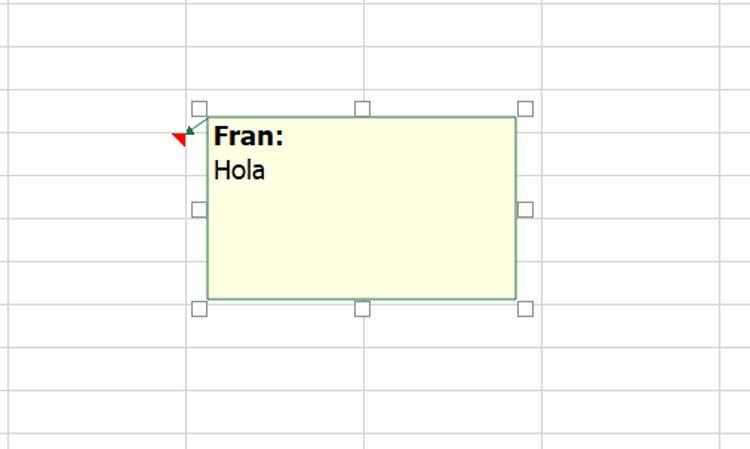
Dar formato a una nota
Excel también nos da la posibilidad personalizar nuestra nota con el aspecto que deseemos mediante diferentes opciones de formato. Para acceder a ellas debemos editar el comentario y en la parte inferior derecha de la ventana nos aparecerá una cruz de flechas dobles (de arriba abajo y de izquierda a derecha). Ahí pulsamos con el botón derecho del ratón y en el menú elegimos la opción de «Formato de comentario».
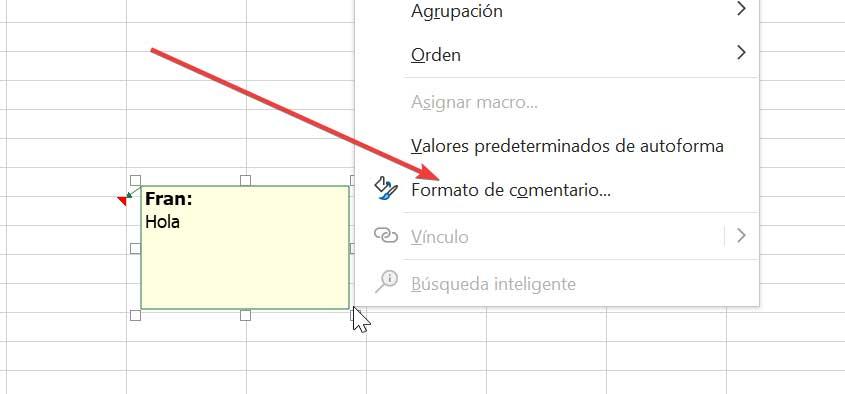
En este nuevo menú podremos ver todas las opciones de formato que tenemos a nuestra disposición, pudiendo cambiar el tipo y el tamaño de la fuente. Además, podremos cambiar el color de fondo pulsando en la pestaña de «Colores y líneas». Aquí podremos elegir cualquier otro color de relleno como azul, verde, rojo, entre otros. Al terminar pulsamos en «Aceptar» y comprobaremos como se aplica.
Como os podéis imaginar este modo de funcionamiento para personalizar el formato de los textos en las notas es muy similar a lo que hacemos habitualmente por ejemplo en nuestros documentos de Word cambiando la fuente o el color de los párrafos.
Otras funciones para realizar
Al igual que sucede con la herramienta de comentarios, tenemos disponibles diferentes funciones en la cita que también pueden ser usada por la herramienta de notas. Para ello pulsaremos en el botón de «Notas» y podremos insertar una nueva nota, ver una nota anterior o la siguiente, hacer clic en notas ya existentes, mostrar todas las notas añadidas u ocultarlas. Por último, incluso tendremos la posibilidad de convertirlas en comentarios.